本教程是介紹利用CorelDRAW制作一幅具有時尚溫馨的室內家居插畫,本實例制作的室內效果造型簡潔、色調淡雅,表現出一種唯美的畫面效果。畫面中的設計元素比較瑣碎,合理使用圖層組織與編輯繪圖中的對象更具彈性,可以將復雜的繪圖分為若干個圖層,這樣可以使繪制的過程變得輕松容易。教程很不錯,喜歡的朋友可以一起來學習這種制作方法!
先來看看最終效果圖吧:

制作步驟:
1. 繪制房間基本構造
(1)啟動CorelDRAW,新建一個工作文檔,并在屬性欄中進行設置,如圖6-198所示。
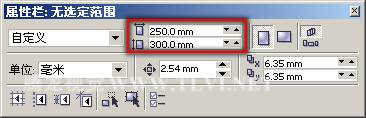
圖6-198 設置紙張的大小
(2)首先來制作墻壁和地面圖形。執行“窗口”→“泊塢窗”→“對象管理器”命令,打開“對象管理器”泊塢窗。在“圖層1”的圖層名稱上右擊鼠標,在彈出的快捷菜單中執行“重命名”命令,更改圖層名稱為“墻壁和地面”,如圖6-199所示。
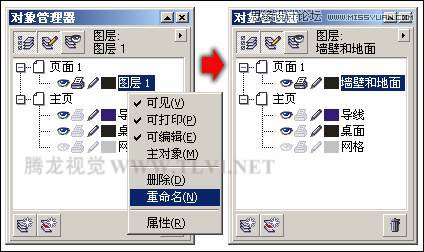
圖6-199 更改圖層名稱
提示:默認情況下,在頁面中創建的所有對象,都在“圖層1”中。
(3)雙擊工具箱中的“矩形”工具,創建出一個與頁面同等大小的矩形。確定矩形為選擇狀態,在“填充展開工具欄”中單擊“圖案填充對話框”按鈕,打開“填充圖案”對話框,參照圖6-200所示設置對話框,為矩形填充圖案效果。
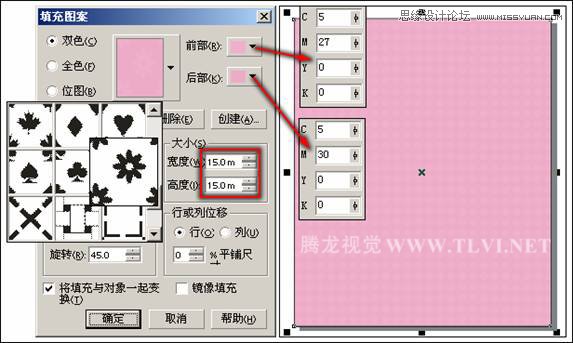
圖6-200 為矩形填充圖案
(4)使用工具箱中的“交互式透明”工具,為填充圖案的矩形添加透明效果,如圖6-201所示。
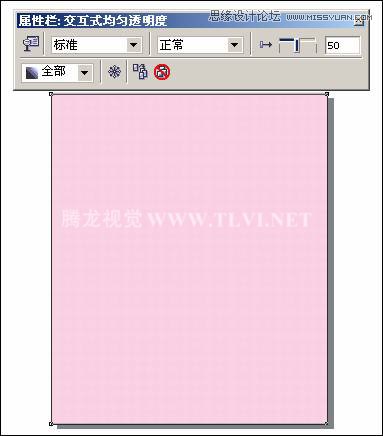
圖6-201 設置透明效果
(5)接下來再次繪制兩個不同大小的矩形對象,將其中較大的矩形轉換為曲線,然后使用“形狀”工具對其形狀進行調整。完畢后為這個兩個矩形填充與步驟(3)操作中相同的圖案效果,并將其輪廓色均設置為無,接著參照圖6-202所示分別對其填充圖案的顏色進行調整。
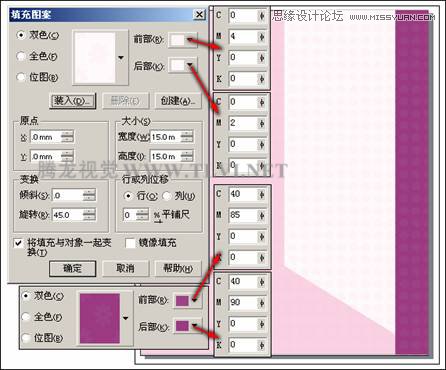
圖6-202 繪制圖形并填充圖案
(6)配合使用工具箱中的“貝塞爾”工具,在頁面中繪制出屋頂、地面和地毯圖形,然后分別為其填充顏色,輪廓色均設置為無,并調整部分圖形的順序,如圖6-203所示。
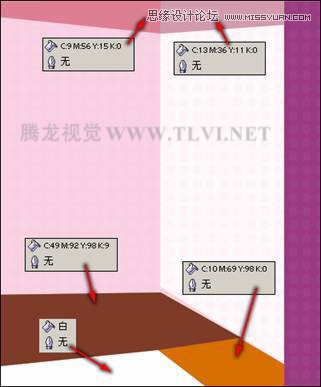
圖6-203 繪制圖形
(7)下面再參照圖6-204所示,繪制出踢角線和墻槽圖形。
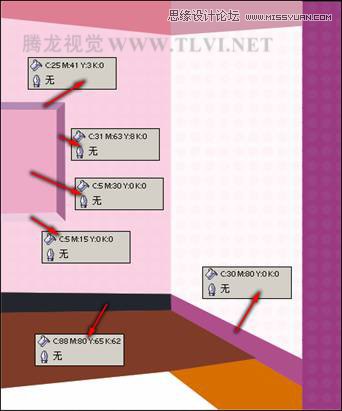
圖6-204 繪制圖形
2. 繪制家具和裝飾
(1)在“對象管理器”泊塢窗中,單擊泊塢窗底部的“新建圖層”按鈕,接著將新建的圖層名稱更改為“家具”,如圖6-205所示。

圖6-205 新建圖層
(2)使用工具箱中的“貝塞爾”工具,在頁面中繪制床單圖形,然后參照圖6-206所示,為床單圖形填充圖案效果。
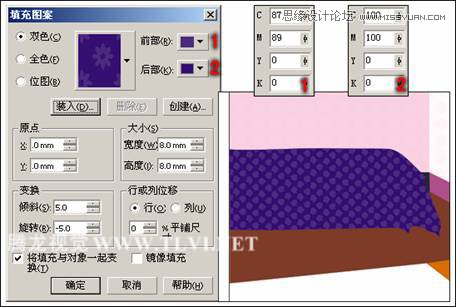
圖6-206 繪制圖形并填充圖案
(3)床單圖形繪制完畢后,再繪制出床單的亮部圖形,然后使用“交互式透明”工具,分別為亮部圖形添加透明效果,如圖6-207所示。
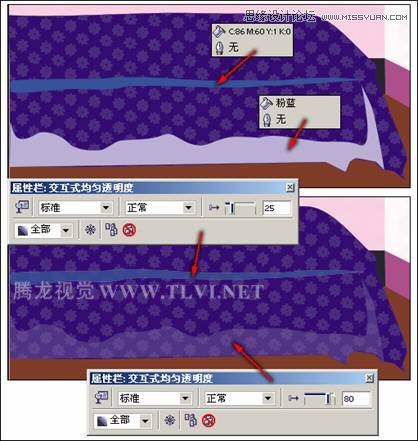
圖6-207 繪制圖形并添加透明效果
(4)使用工具箱中的“選擇”工具,將地毯圖形選中,按下小鍵盤上的<+>號鍵將其原位置再制。使用“形狀”工具,調整圖形的形狀,并對其填充顏色進行更改,制作出床的投影效果,如圖6-208所示。
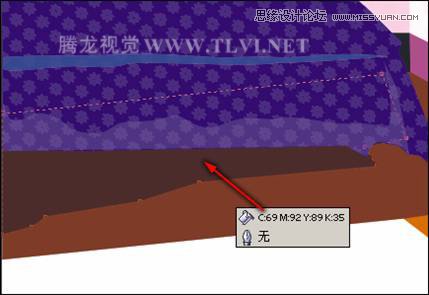
圖6-208 再制并調整圖形
(5)參照圖6-209所示,在頁面中制作出其他圖形效果,并調整圖形的順序,使地面圖形顯的更加豐富。由于繪制的色塊較多,避免給讀者產生誤導,具體顏色值在此不再一一出示,讀者可打開本書附帶光盤中的源文件進行查看。

圖6-209 復制并調整圖形
(6)參照前面繪制圖形的方法,參照圖6-210所示繪制出床腿圖形。

圖6-210 繪制床腿圖形
(7)將組成床的所有圖形群組,然后參照繪制床圖形的方法,在頁面中繪制出其他家具圖形以及吊燈圖形,如圖6-211所示。在這里讀者可以打開本書附帶光盤/Chapter-06/“家居裝飾.cdr”文件,然后復制相應圖形到當前文檔中即可。
提示:由于繪制的方法與前面繪制的方法相同,都是通過繪制曲線輪廓,然后填充顏色,從而制作出相關圖形效果,在此不再具體介紹。

圖6-211 制作其他圖形
(8)在“對象管理器”泊塢窗中,再次單擊泊塢窗底部的“新建圖層”按鈕,將新建的圖層名稱更改為“裝飾花紋和文字信息”,如圖6-212所示。

圖6-212 新建圖層
(9)執行“文件”→“打開”命令,打開本書附帶光盤/Chapter-06/“紋樣.cdr”文件,首先將該文檔中頁面右側的紋樣復制到當前編輯的文檔中,并將其輪廓色設置為白色,然后將紋樣再制多個,并分別對其進行調整,如圖6-213所示。
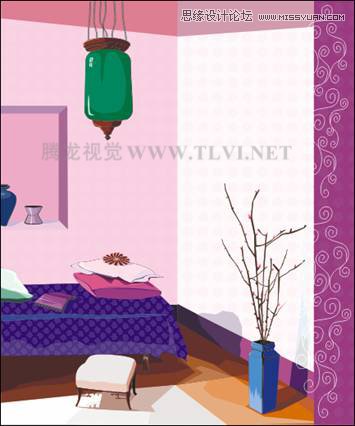
圖6-213 添加花紋圖形
(10)選擇工具箱中的“選擇”工具,將頁面右側的花紋圖形全部選中,按下鍵進行群組。然后使用“交互式透明”工具,參照圖6-214所示,為花紋圖形添加透明效果。

圖6-214 為圖形添加透明效果
(11)將“紋樣.cdr”文檔中頁面左側的花紋圖形復制到當前編輯的文檔中,將花紋圖形的填充色設置為無,并對輪廓寬度進行設置。將其再制多個,并分別對其進行調整,然后將其焊接為一個整體。完畢后為其添加交互式透明效果,如圖6-215所示。

圖6-215 添加花紋并設置透明效果
(12)通過精確剪裁圖形的方法,將頁面外的花紋圖形隱藏,然后在頁面中再添加相關的文字信息和裝飾圖形,完成整個實例的制作,如圖6-216所示。如果讀者在制作過程中遇到什么問題,可以打開本書附帶光盤/Chapter-06/“家居.cdr”文件進行查看。

以上就是用CorelDRAW制作一幅具有時尚溫馨的室內家居插畫教程,希望大家喜歡!
新聞熱點
疑難解答